Jetbrains GoLand是一款非常专业的go语言开发工具,可以帮助程序员快速的开发代码,里面还自带代码补充工具,可以让用户打出一个字母时候就可以选择补充的代码。
软件介绍
Jetbrains GoLand中文版是一款页面简洁,专业性强,适用范围广泛,操作简单易上手的专业Go语言开发环境,rains GoLand中文版拥有强大的代码辅助、代码编辑器、前端和后端开发等功能,可帮助用户快速分析源代码,并进行自动完成、导航、重构和格式化等功能操作!
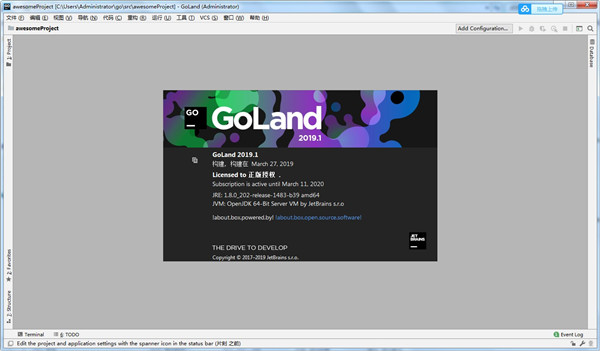
功能介绍
一、编码协助
1、智能完成
IDE通过自动完成语句帮助您编写新代码。Ctrl+Shift+Space为您提供当前上下文中适用的最相关符号的列表。当您选择建议时,Jetbrains GoLand中文版会动态添加相应的包导入语句。
2、检查和快速修复
IDE提供内置检查功能,可在您键入代码时动态检查代码。当他们发现有问题的代码时,Jetbrains GoLand中文版会为您提供快速修复,只需按下即可应用Alt+Enter。
3、重构
可用的重构包括重命名和提取,允许您快速安全地更改代码。
4、快速导航
只需单击一下即可切换到超级方法,实现,用法,声明等。只需单击一下,即可跳转到任何类,文件或符号,甚至任何IDE操作或工具窗口。
5、快速弹出窗口
当您需要有关插入符号的更多信息时,请使用快速弹出窗口:例如快速文档,快速定义,显示用法,结构等。
即使您使用代码完成,也可以使用一些弹出窗口:它们提供有关所选建议的其他信息。
6、代码生成
在某些情况下,IDE可以为您生成简单的代码。例如,如果单击Ctrl+O,IDE将通过生成其方法来帮助您实现任何接口。
7、检测递归调用
如果您在函数内部进行了递归调用,IDE将检测它并在装订线上标记它,使您的代码更易于阅读和理解。
8、表达类型
当您需要知道插入符号中任何表达式的类型时,“ 表达式类型”操作可通过Alt+并始终可用。
9、退出点突出显示
每个函数可能有多个返回和恐慌语句。要快速找到它们,请Ctrl+Shift+F7在插入符号位于func,return或panic关键字时按下。这有助于您更快地了解功能的工作原理。
10、寻找用法
在查找用法功能不仅可以找到其中符号的使用,也可组这些用法按类型代码的所有地方:如阅读,写作,等等。
11、格式化
内置格式化程序提供与go fmt相同的功能。
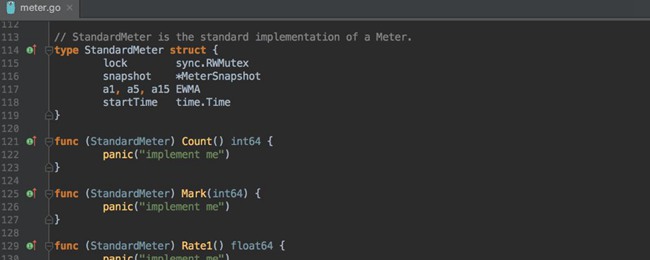
二、代码编辑器
1、语义突出显示
此选项使用每个参数和局部变量的唯一颜色扩展标准语法突出显示。
2、参数提示
编辑器显示用作方法参数的文字和nils的参数提示。这些提示使代码更具可读性。
三、内置工具和集成
1、调试器
IDE附带一个功能齐全的调试器,支持常见的调试器功能:手表,评估表达式,显示内联值等。调试器适用于应用程序和测试。
2、覆盖
如果使用coverage指令运行代码,IDE将收集数据并在编辑器中的聚合视图和每个语句中显示它。
3、试验跑步者
IDE提供专用接口,用于运行和调试测试,基准测试和检查。
4、去工具
该代码 → 转到工具菜单,可以对项目运行的随身工具,而无需切换到命令行。
5、Plan9
编辑器为Go程序集文件提供语法突出显示。
6、版本控制
内置的Git集成使您可以浏览更改历史记录,管理分支,合并冲突等等。对于其他版本控制系统,可以通过相应的插件获得类似的功能:Mercurial,SVN等。
7、终奌站
IDE配有内置终端。根据您的平台,您可以使用命令行提示符,Far,powershell或bash。Alt+F12无需离开IDE即可调用终端并执行任何命令。
8、搬运工人
IDE提供了一个插件,允许您连接到本地运行的Docker机器来管理图像,容器和Docker Compose服务。
四、前端和后端开发
1、JavaScript,HTML和CSS
IDE继承了WebStorm对前端语言和框架的一流支持。IDE为JavaScript,TypeScript,Dart,React等提供顶级编码帮助。可以通过插件获得对Angular和Node.js的支持。
2、数据库工具
在编辑SQL时利用智能编码辅助; 连接到实时数据库; 运行查询; 浏览和导出数据; 甚至可以在IDE中以可视化界面管理您的方案。
五、插件生态系统
超过10年的IntelliJ平台开发为GoLand 50+ IDE提供了不同性质的插件,包括对其他VCS的支持,与不同工具和框架的集成,以及Vim仿真等编辑器增强功能。
软件特色
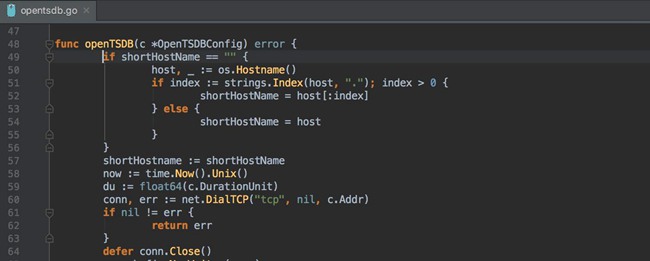
1、地址代码:
IDE使您的代码分析,寻找符号之间的连接,是提供代码完成,快速导航,错误的智能分析,格式化等。
2、人体工程学设计:
通过对强大的静态代码和人体工程学设计的分析,不仅可以实现高效的开发,还可以带来愉快的体验。
3、集成工具:
主要任务工具,如表演者休息,封面工具,特殊调试器和版本控制集成
4、IntelliJ生态系统插件:
如果除了一组内置工具之外还需要其他东西,IntelliJ生态系统插件将为您提供帮助。
5、创建代码:
在某些情况下,IDE可以为您创建部分代码。例如,如果按Ctrl + O,IDE将通过生成方法帮助您创建任何界面。
6、终端:
IDE内置终端。根据您的平台,您可以使用线性命令行Far,power shell或bash。使用Alt + F12调用终端并执行任何命令而无需离开IDE。
7、数据库工具:
使用SQL编程时,请使用智能编程帮助。连接到实时数据库,执行命令,浏览和导出数据等
配置gopath
很多用户在使用goland的时候都不是很明白如何去进行gopath的配置,这是很多小白在入门的时候都会遇到的问题,这里就来给大家讲解一下具体的操作,希望可以帮助到大家,来了解一下吧。
1.打开goland软件,并且点击左上角的file选项,然后店家setting选项,或者可以直接使用ctrl+alt+s按键直接打开设定。
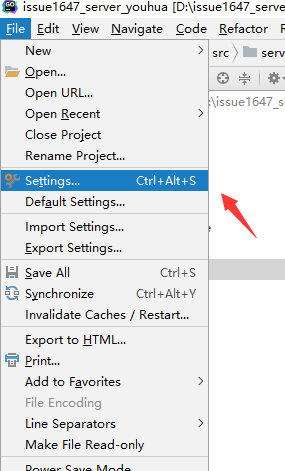
2.进入到go选项,然后选择gopath这一栏。
3.在右边找到project gopath,也就是箭头指向的地方,点击右边的+号按钮,将自己原先配置的环境路径导入,点击确定即可完成在golang之中的配置了。
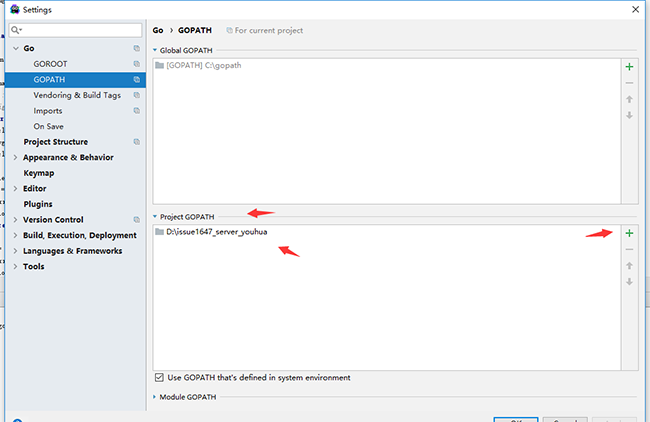
创建一个go项目
在配置完基本的信息之后,用户就想要去开启一个项目来练练手,这是必要的一个过程,毕竟安装这个软件就是为了使用的,下面就给大家带来创建项目的教程,玩家可以学习一下。
一、创建项目
1.首先,在“文件”菜单中找到“New”,并在下一级菜单中选择“Project”来创建一个新项目。
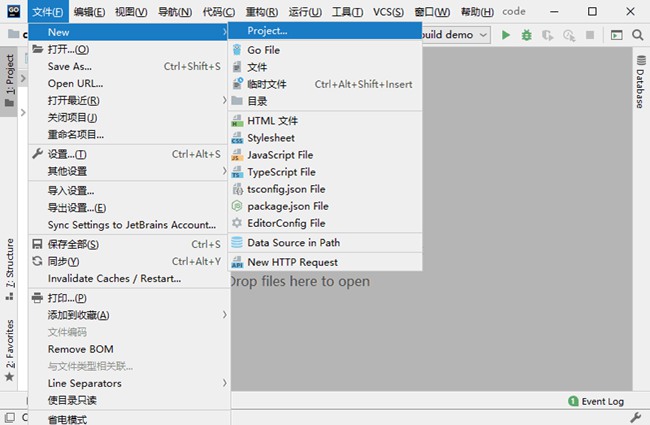
2.为项目选择一个目录(尽量选择空目录),并点击“Create”完成创建。
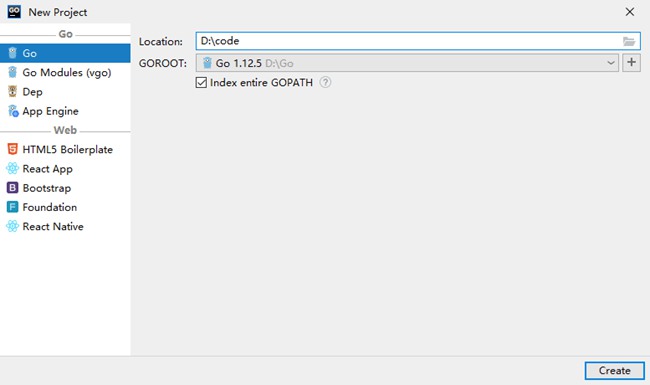
二、编辑运行/调试配置
1.每次创建项目之后,我们都需要对 Goland 进行一些配置,在 Goland 的右上方找到“Add Configuration”并单击。
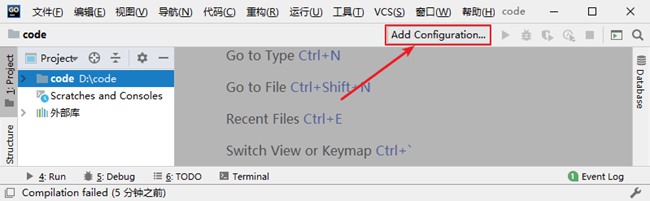
2.在弹出的窗口中点击“+”,并在下拉菜单中选择“Go Build”。
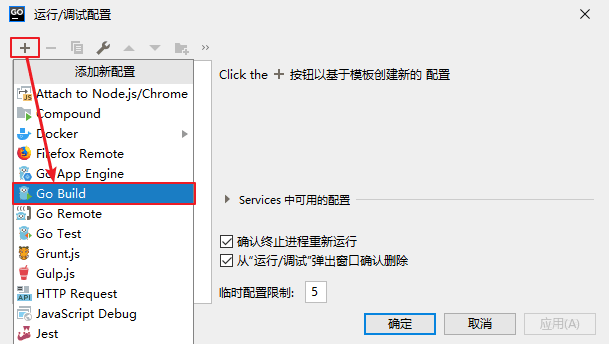
3.点击“Go Build”之后,在窗口中填写对应的信息,如下所示。
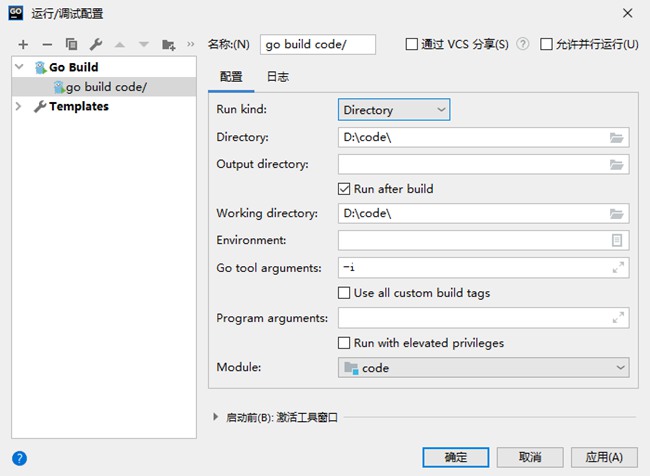
注意事项:
名称:为本条配置信息的名称,可以自定义,也可以使用系统默认的值;
Run kind:这里需要设置为“Directory”;
Directory:用来设置 main 包所在的目录,不能为空;
Output directory:用来设置编译后生成的可执行文件的存放目录,可以为空,为空时默认不生成可执行文件;
Working directory:用来设置程序的运行目录,可以与“Directory”的设置相同,但是不能为空。
二、编写并运行代码
1.将 Goland 配置好后,就可以在项目文件夹下编写代码了。首先新建一个Go源文件,在项目文件夹上点击右键,然后在弹出的菜单中找到“新建”,并在下一级菜单中选择“Go File”,最后在弹出框中输入文件名(红框处)并选择“Empty file”,无误后按“Enter”键进行确认。
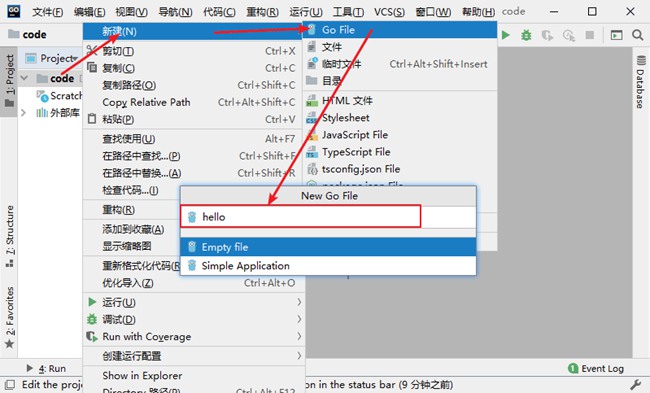
2.在新创建的 Go 源文件中写入如下代码。
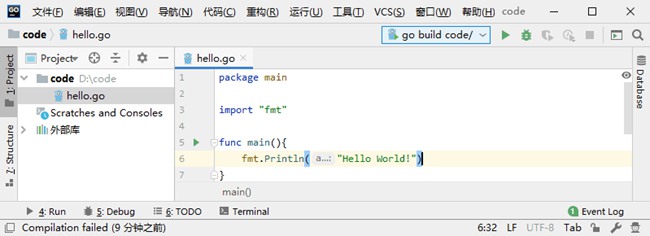
3.然后,我们就可以点击 Goland 右上方的绿色三角来运行上面编写的程序了。
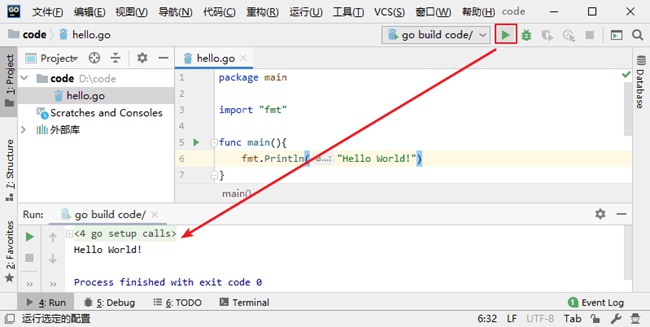
快捷键
快捷键可以极大的加快用户们的工作效率,但是有的人可能并不是非常清楚到底有什么快捷键,或者是对其了解并不清楚完全,小编这里就罗列出所有的快捷键来帮助大家,有需要的用户快来看看吧。
###goland基本快捷键
Ctrl+/ 或 Ctrl+Shift+/ 注释(// 或者/…/ )
Ctrl+D 复制行
Ctrl+X 删除行
快速修复 alt+enter (modify/cast)
代码提示 alt+/
ctr+G 定位某一行
Shift+F6 重构-重命名
Ctrl+R 替换文本
Ctrl+F 查找文本
Ctrl+E 最近打开的文件
Ctrl+J 自动代码
组织导入 ctr+alt+O
格式化代码 ctr+alt+L
大小写转化 ctr+shift+U
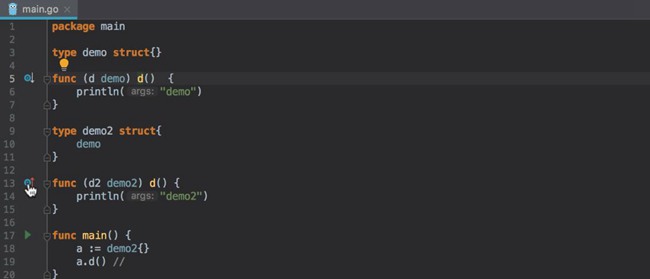
###goland 常用快捷键列表
Alt+回车 导入包,自动修正
Ctrl+N 查找类
Ctrl+Shift+N 查找文件
Ctrl+Alt+L 格式化代码
Ctrl+Alt+O 优化导入的类和包
Alt+Insert 生成代码(如get,set方法,构造函数等)
Ctrl+E或者Alt+Shift+C 最近更改的代码
Ctrl+R 替换文本
Ctrl+F 查找文本
Ctrl+Shift+Space 自动补全代码
Ctrl+空格 代码提示
Ctrl+Alt+Space 类名或接口名提示
Ctrl+P 方法参数提示
Ctrl+Shift+Alt+N 查找类中的方法或变量
Alt+Shift+C 对比最近修改的代码
Shift+F6 重构-重命名
Ctrl+Shift+先上键
Ctrl+X 删除行
Ctrl+D 复制行
Ctrl+/ 或 Ctrl+Shift+/ 注释(// 或者/…/ )
Ctrl+J 自动代码
Ctrl+E 最近打开的文件
Ctrl+H 显示类结构图
Ctrl+Q 显示注释文档
Alt+F1 查找代码所在位置
Alt+1 快速打开或隐藏工程面板
Ctrl+Alt+ left/right 返回至上次浏览的位置
Alt+ left/right 切换代码视图
Alt+ Up/Down 在方法间快速移动定位
Ctrl+Shift+Up/Down 代码向上/下移动。
F2 或Shift+F2 高亮错误或警告快速定位
代码标签输入完成后,按Tab,生成代码。
选中文本,按Ctrl+Shift+F7 ,高亮显示所有该文本,按Esc高亮消失。
Ctrl+W 选中代码,连续按会有其他效果
选中文本,按Alt+F3 ,逐个往下查找相同文本,并高亮显示。
Ctrl+Up/Down 光标跳转到第一行或最后一行下
Ctrl+B 快速打开光标处的类或方法
##1. 查询快捷键
CTRL+N 查找类
CTRL+SHIFT+N 查找文件
CTRL+SHIFT+ALT+N 查找类中的方法或变量
CIRL+B 找变量的来源
CTRL+ALT+B 找所有的子类
CTRL+SHIFT+B 找变量的类
CTRL+G 定位行
CTRL+F 在当前窗口查找文本
CTRL+SHIFT+F 在指定窗口查找文本
CTRL+R 在 当前窗口替换文本
CTRL+SHIFT+R 在指定窗口替换文本
ALT+SHIFT+C 查找修改的文件
CTRL+E 最近打开的文件
F3 向下查找关键字出现位置
SHIFT+F3 向上一个关键字出现位置
F4 查找变量来源
CTRL+ALT+F7 选中的字符查找工程出现的地方
CTRL+SHIFT+O 弹出显示查找内容
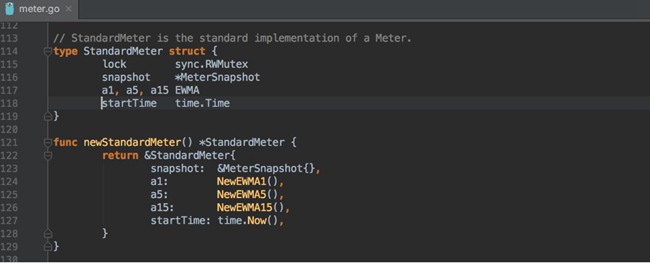
##2. 自动代码
ALT+回车 导入包,自动修正
CTRL+ALT+L 格式化代码
CTRL+ALT+I 自动缩进
CTRL+ALT+O 优化导入的类和包
ALT+INSERT 生成代码(如GET,SET方法,构造函数等)
CTRL+E 最近更改的代码
CTRL+SHIFT+SPACE 自动补全代码
CTRL+空格 代码提示
CTRL+ALT+SPACE 类名或接口名提示
CTRL+P 方法参数提示
CTRL+J 自动代码
CTRL+ALT+T 把选中的代码放在 TRY{} IF{} ELSE{} 里
##3. 复制快捷方式
CTRL+D 复制行
CTRL+X 剪切,删除行
##4. 其他快捷方式
CIRL+U 大小写切换
CTRL+Z 倒退
CTRL+SHIFT+Z 向前
CTRL+ALT+F12 资源管理器打开文件夹
ALT+F1 查找文件所在目录位置
SHIFT+ALT+INSERT 竖编辑模式
CTRL+/ 注释//
CTRL+SHIFT+/ 注释/…/
CTRL+W 选中代码,连续按会有其他效果
CTRL+B 快速打开光标处的类或方法
ALT+ ←/→ 切换代码视图
CTRL+ALT ←/→ 返回上次编辑的位置
ALT+ ↑/↓ 在方法间快速移动定位
SHIFT+F6 重构-重命名
CTRL+H 显示类结构图
CTRL+Q 显示注释文档
ALT+1 快速打开或隐藏工程面板
CTRL+SHIFT+UP/DOWN 代码向上/下移动。
CTRL+UP/DOWN 光标跳转到第一行或最后一行下
ESC 光标返回编辑框
SHIFT+ESC 光标返回编辑框,关闭无用的窗口
F1 帮助千万别按,很卡!
CTRL+F4 非常重要下班都用
破解教程
1、下载解压,得到goland 2019.1原程序、中文补丁包和注册码;
2、运行“goland-2019.1.exe”开始安装,安装目录默认为【C:Program FilesJetBrainsGoLand 2019.1】建议不更改;
3、勾选创建goland 2019.1桌面快捷方式,32位和64位建议都勾选,关联文件可以自行选择;
5、点install,开始安装,请耐心等一下;
6、安装完成后,注意先不运行软件,所以不要勾选;
7、接下来对软件进行注册破解,首先以记事本的方式打开hosts文件,将代码添加至hosts文件屏蔽网络联网;hosts文件默认目录【C:WindowsSystem32driversetc】
0.0.0.0 account.jetbrains.com
0.0.0.0 www.jetbrains.com
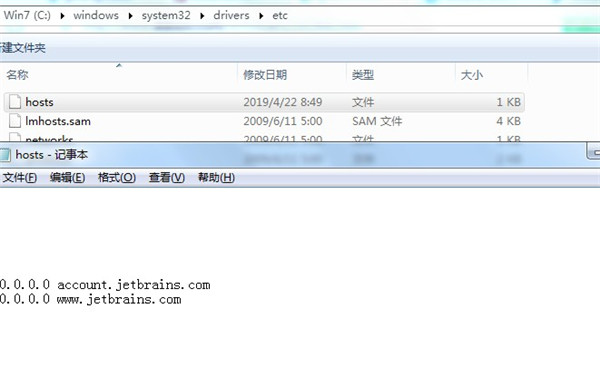
8、再运行桌面上生成的goland 2019.1软件图标,选择do not import settings点击ok;
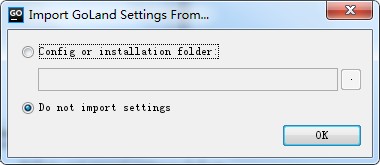
9、弹出注册界面,选择"activation code"输入注册码即可激活。

goland 2019激活码如下,请复制粘贴即可:
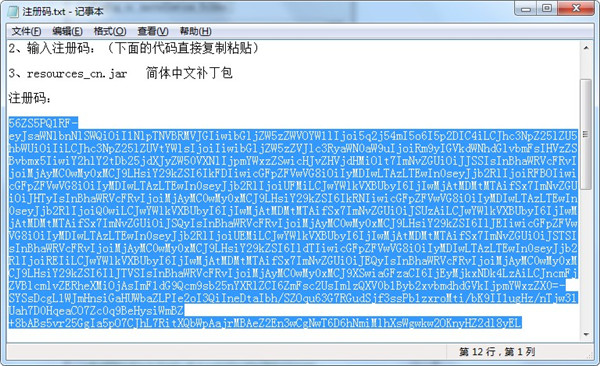
10、至此goland 2019破解版成功激活,但还是英文界面;
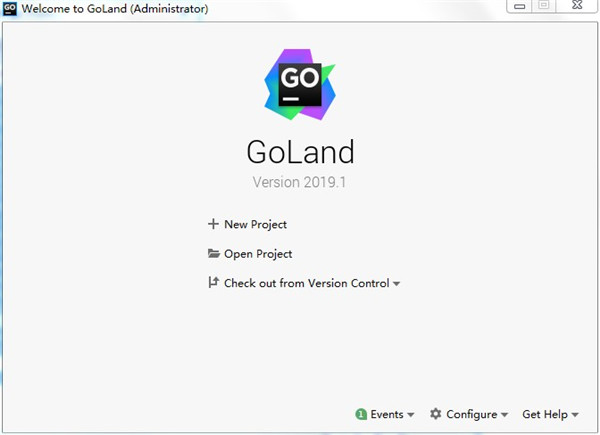
11、如果想汉化成中文,可以将软件包中汉化文件resources_cn.jar复制替换。打开安装目录下的“lib”文件夹,将原来的resources_en.jar英文版文件删除或重命名,再将goland 2019汉化包“resources_cn.jar”复制入内即可,默认安装路径【C:Program FilesJetBrainsGoLand 2019.1lib】resources_en.jar重命名是为了返回英文界面,因为有用户说汉化不是很全面,但99%汉化好了。
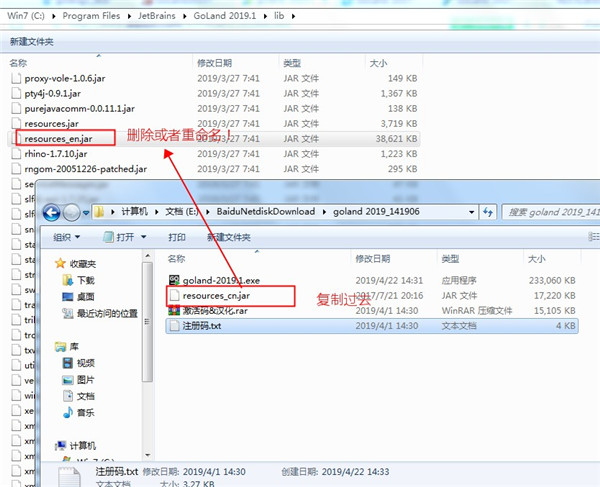
12、再次打开软件,goland 2019.1中文破解版已经成功激活,所有功能都可以免费使用。
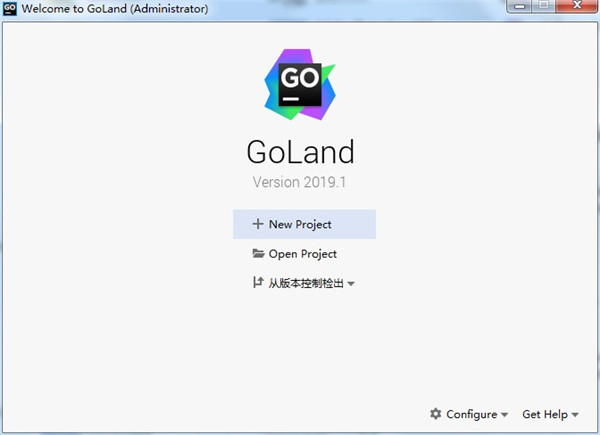
新功能
一、内存,CPU,互斥锁和块分析器
GoLand通过集成Memory,CPU,Mutex和Block Profilers扩展了其工具支持。您可以直接从IDE开始分析应用程序,然后在专用工具窗口(查看|工具Windows | Profiler)中查看分析结果。
要运行探查器,请单击新的“使用Profiler运行”按钮,然后在导航工具栏中选择所需的配置。或者,在运行菜单中选择任何新操作,单击左侧装订线中的运行图标时会显示该操作。
为了更好地理解代码中可能存在的性能问题,请按每种特定的探查器类型的可用指标对结果进行排序; 使用火焰图表, 调用树和方法列表选项卡; 甚至导航到源代码来检查问题。
二、聪明的步入
使用新的调试器操作Smart Step Into可以更轻松地调试一系列调用和嵌套方法调用。它允许您单步执行表达式中的任意调用,自动单步执行您不感兴趣的方法。
例如,在调试代码时fmt.Printf("My name is %s, I am %d!", me.FullName(), me.Age()),您可以选择专门进入Age()。要调用Smart Step Into,请在“ 运行”菜单中按Shift+F7或选择“ Smart Step Into ”。
三、新的重构
1、提取界面
该提取接口重构可以帮助你快速创建一个基于所选类型的新接口。要调用它,请调用Refactor This,Ctrl+Alt+Shift+T 在Windows / Linux或^TmacOS上按,然后 在弹出菜单中选择Extract Interface。
重构对话框显示了要传输到新接口的建议成员列表。您可以为接口指定名称,并选择应放置它的文件,目录或包。如果类型已经实现了任何接口,它将自动从列表中排除。
2、更有能力重命名
在重命名重构也有助于重命名接口声明的方法。重命名此类方法时,GoLand也会提供重命名它们的实现。“ 查找”工具窗口中的“ 重构预览”面板可让您查看当前重构将影响的内容,并按用户在项目中的类型和位置进行分组。
四、尼尔分析仪
goland 2019.1为我们提供了许多方法来使零值变得有用,但是我们拥有的机会越多,陷入陷阱就越容易。我们全新的Nilness Analyzer是一组代码检查,旨在即时检测变量在各种情况下是否具有零值或零值,并提醒您潜在的错误和问题。
五、调试器改进
1、Goroutines而不是线程
调试器输出现在显示goroutines而不是线程。在它们之间切换,快速导航到标准Go库,并获得有关代码执行方式的更多信息。此外,使用“ 复制堆栈”(右键单击goroutine列表)将整个帧堆栈复制到剪贴板。
2、将int视为二进制,十进制或十六进制
您现在可以选择是否在调试器视图中将int变量显示为二进制,十进制或十六进制。右键单击变量,然后在“ 查看方式”下选择相应或首选选项。
3、以鼠标手势运行到光标
在以游标运行的动作,现在通过点击行号在调试使用。 将鼠标悬停 在一条线上以突出显示它。单击行号以运行到光标。
4、支持小型转储
除了探索核心转储之外,现在您还可以在IDE中打开并分析Windows小型转储。与核心转储一样,它就像选择Run |一样简单 打开核心转储。
5、使用sudo运行Go配置
现在可以使用sudo 运行运行/调试配置。它允许您调试需要特权操作的应用程序作为用户。
六、支持主题定制
1、向全新的UI主题问好!深紫色,蓝绿色的光,和灰色 的主题现在是可用的,通过插件。紫色不够?太无聊?好玩吗?没问题了!从goland 2019.1开始,所有基于IntelliJ-IDEA的IDE都可以获得所有UI元素的完全可自定义颜色。你可以从字面上改变任何颜色!
七、直接从IDE安装任何Go SDK
在GoLand中创建新项目时,现在可以选择下载并安装任何所需版本的SDK,包括Beta和RC版本。您不必离开IDE或再次通过Web浏览。一旦安装了所选的SDK版本,GoLand就会在“ 事件日志”窗口中通知您。
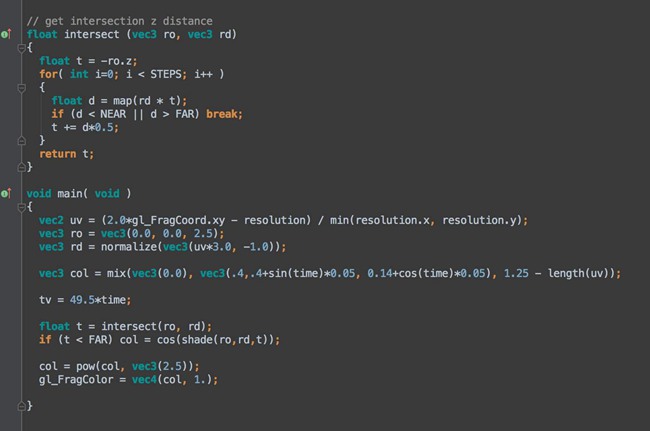
八、去模块更新
1、供应模式
Go Modules项目模板获得一个新的Vendoring mode复选框,它允许您使用vendor文件夹中的库,而不需要任何外部依赖关系或连接到Internet。通过“首选项”|中的设置也可以使用相同的复选框 去| 去模块(vgo)。
2、完成非导入模块
GoLand在您键入时为模块高速缓存中的所有模块提供代码完成建议。这意味着,即使模块从未在您的项目中导入和使用过,GoLand仍然知道它。
九、新的意图行动
1、一套宣言意图行动
我们添加了一组意图操作来帮助您按照自己的方式重新格式化声明:在声明中添加/删除括号,合并声明,将声明拆分为两组,逗号等等。
2、出口意图行动
新的导出意图操作允许您导出私有函数,类型或字段,而无需在包之间切换。此外,GoLand现在解析对未导出符号的引用,但它仍会通知您这是一个错误。
十、方便的一般变化
1、Sublime Text键映射
新的预配置Sublime Text键映射可在Preferences |中找到 设置| 键盘图。请注意,您还可以使用预先配置的VS Code键映射,可通过此插件获得。
2、最近的位置弹出窗口
在最近的位置弹出(Cmd-Shift-E/ Ctrl+Shift+E)是导航项目周边的新途径。它显示了最近访问/更改的代码位置列表,作为代码片段,在该位置之前和之后有几行。要过滤结果,请开始键入并跳转匹配的代码段。
3、用于Web开发的项目模板
用于Web开发的项目模板(如React App,React Native,HTML5 Boilerplate和 Foundation)可从“欢迎”屏幕获得。
4、将“代码样式”设置导出为JSON
现在可以将代码样式设置导出为JSON。这是在“首选项/设置”下可用的导出到XML的已有选项的补充 编辑| 代码风格。
十一、版本控制改进
1、Partial Git的“取消全选”复选框
Partial Git commits()的新Uncheck all复选框允许您一次取消选中所有代码块,并允许您选择要提交的代码块。
2、'Fixup'和'Squash Into'动作
VCS中的Log选项卡获取Fixup和Squash Into操作以使用正确的fixup创建提交!和南瓜!消息。此外,您现在可以使用“ 日志”选项卡上的上下文菜单从提交中挑选选定的文件。
3、传入和传出提交的指示
如果您转到首选项/设置| 版本控制| Git并选择在分支弹出窗口中具有传入/传出提交的标记分支, IDE将指示传入和传出提交是否可用于各个分支。
4、注释中的作者姓名首字母
此外,IDE还允许您选择在VCS注释中显示作者的首字母或全名。
十二、更多变化
1、交换机代码检查中的多个默认值会警告您有关switch语句中的冗余默认情况,并允许您快速导航到重复的默认情况。
2、现在,重复名称代码检查会在点导入引入重复时通知您。
3、在项目视图中,现在被忽略的文件和文件夹使用橄榄绿来帮助您将它们与其他文件区分开来。您可以在“首选项/设置”中修改这些颜色 版本控制| 文件状态颜色。
4、可以在“ 首选项/设置” 对话框中搜索JetBrains制作的插件的设置。
5、通过将文件拖到空白差异窗口,将文本复制并粘贴到空白差异窗口。或者,您也可以通过文件导航执行相同操作。
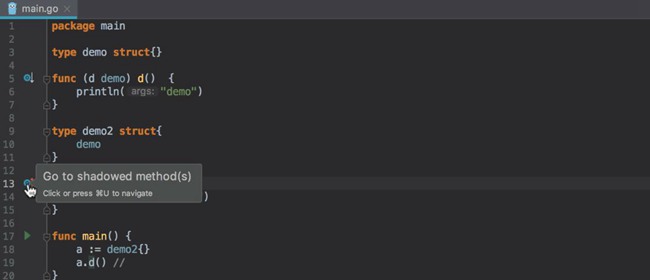
十三、Web开发
1、JavaScript和TypeScript中的解构
解构允许您使用非常简洁的语法将数组和对象中的值解压缩到变量中。GoLand 2019.1提供了一组新的重构,意图操作和快速修复,以帮助您轻松地在代码中对对象和数组进行解构。
2、将Promise转换为async / await
新的转换为异步函数意图操作会自动更改返回promise的函数,.then()并.catch()调用使用async / await语法的异步函数。这在TypeScript,JavaScript和Flow文件中可用。只需按下Alt+Enter要转换的功能的名称即可。
3、突出显示测试中的失败行
GoLand可让您快速确定发生故障测试的问题所在。IDE在编辑器中突出显示相关代码,在悬停时,您将看到来自测试运行器的错误消息。这适用于Jest,Karma,Mocha和Protractor。
4、更新了CSS的文档
F1CSS属性,HTML标记和属性的documentation()显示了有关MDN的浏览器支持的实际描述和信息。此外,现在您可以通过首选项/设置中的浏览器兼容性使用新的兼容性检查 编辑| 检查 - CSS。只需选择要定位的最低浏览器版本即可。
十四、数据库更新
1、支持Greenplum,Vertica和Apache Hive数据库。
2、该记住密码功能现在具有用于存储密码的两个选项: 永远和对于会话。
3、我们已经完全重写了连接对话框。
4、新的保持活动和自动断开选项。
5、数据编辑器中的过滤器建议剪贴板。
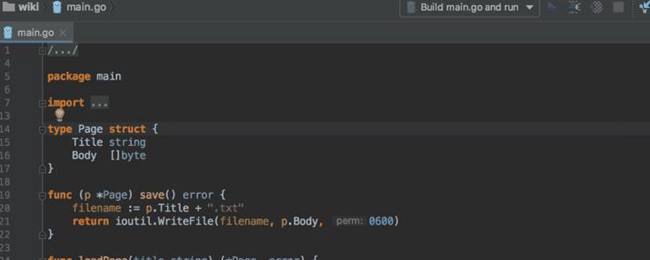
精品推荐
-

IntelliJ IDEA 2019
详情 -

Microsoft VC++6.0安装包
详情 -

Microsoft VC++2015版运行库
详情 -

VC++2019运行库
详情 -

RobotStudio
详情 -

Intel Visual Fortran
详情 -

Microsoft Visual Studio 2022
详情 -

Microsoft VC++2010运行库安装包
详情 -

源码编辑器4.0
详情 -

博途V18破解授权软件
详情 -

GX Works2
详情 -

microsoft visual studio 2019免费版
详情 -

hypermill2021超级加密狗破解版
详情 -

西门子博途v17破解版
详情 -

星三好图形化编程软件官方最新版
详情 -

VBSEdit9
详情
-
6 源码智造编辑器
装机必备软件




































网友评论